Windows 10 este, fără îndoială, cel mai ușor de utilizat sistem de operare de pe piață în acest moment și, cu siguranță, comandă cea mai mare bază de utilizatori. Din păcate, nici cele mai bune sisteme de operare nu sunt imune la probleme din când în când.
Este frustrant când faceți clic pe un programul refuză să se deschidă, dar vestea bună este că există mai multe remedieri. Nu trebuie să aveți cunoștințe tehnice pentru a rezolva problema - încercați doar câțiva dintre acești pași pentru ca Windows 10 să funcționeze așa cum ar trebui.
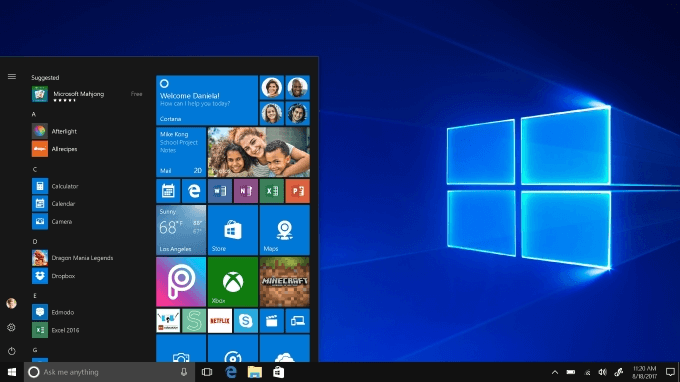
Cum de remediat când programele Windows 10 nu se vor deschide
Dacă nu puteți deschide programe în Windows 10, încercați una dintre aceste soluții. Presupunem că v-ați verificat deja computer pentru malware și viruși, deoarece acest lucru poate provoca cu siguranță probleme ciudate de genul acesta. Citiți și ghidul nostru la eliminarea programelor malware din Windows 10.
1. Verificați dacă există actualizări de aplicații
Dacă problema este legată de o aplicație Windows 10 descărcată din Microsoft Store, asigurați-vă că totul este actualizat, astfel încât să funcționeze corect. Din fericire, puteți actualiza Aplicații Windows 10 în doar câțiva pași.
Mai întâi, deschideți Magazinul Microsoft.Aceasta este probabil o pictogramă din meniul de navigare. Dacă nu, puteți tasta Windows+ Sși tastați magazinpentru a-l deschide. Odată deschis, atingeți cele trei puncte de lângă pictograma utilizatorului din colțul din dreapta sus și apoi selectați Descărcări și actualizări.
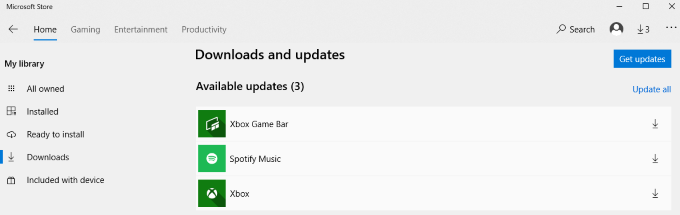
Aceasta va deschide o listă a aplicațiilor instalate. Faceți clic pe Obțineți actualizăripentru a actualiza orice aplicații cu actualizări disponibile. În unele cazuri, cele trei puncte pot fi înlocuite cu o pictogramă a unei săgeți. Dacă faceți clic pe această săgeată, va începe și actualizarea.
2. Asigurați-vă că Windows 10 este actualizat
Dacă actualizarea aplicațiilor dvs. nu a funcționat, asigurați-vă că Windows 10 este actualizat. Este o idee bună să vă mențineți sistemul de operare actualizat în orice moment. Actualizările sistemului de operare remediază erorile și erorile de securitate și eficientizează experiența dvs. de utilizator.
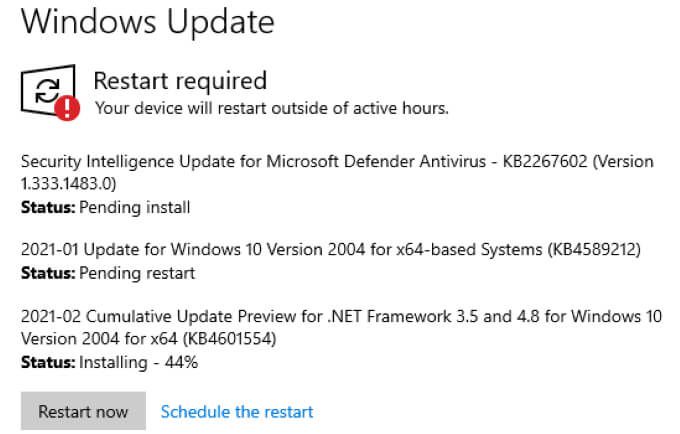
Deschideți Setări>Actualizare și securitate>Actualizare Windows. Dacă este disponibilă o actualizare, aceasta se va afișa în fereastra din dreapta. Faceți clic pe Reporniți acumdacă vi se solicită să finalizați instalarea actualizării. Dacă nu este disponibilă nicio actualizare, veți vedea un mesaj care vă spune că Windows este actualizat.
3. Reporniți computerul
„Ați încercat să îl opriți și să îl reporniți?” Expresia ar putea fi o glumă, dar o repornire rapidă a mașinii dvs. poate rezolva multe probleme.
Faceți clic pe meniul Startși apoi selectați pictograma Putere.
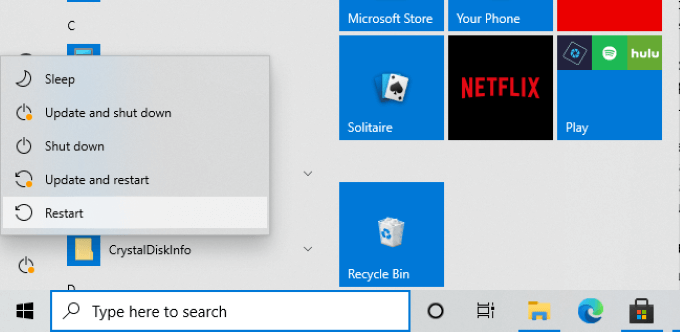
Alegeți Repornițiși apoi așteptați ca sistemul dvs. să revină online. Testați-vă aplicațiile înainte de a trece la pasul următor. În multe cazuri, o repornire va rezolva orice problemă ați întâmpinat.
Dacă repornirea nu a ajutat, vă recomandăm să opriți computerul complet cel puțin un minut și apoi să îl reporniți.
4. Rulați instrumentul de depanare
Windows 10 are o mulțime de instrumente încorporate care vă pot ajuta să corectați multe dintre problemele pe care le-ați putea întâlni. Unul dintre acestea este instrumentul de depanare. Mai întâi, deschideți Setări>Actualizare și securitateși apoi selectați Depanare.Selectați Depanare suplimentarăși derulați pagina în jos.
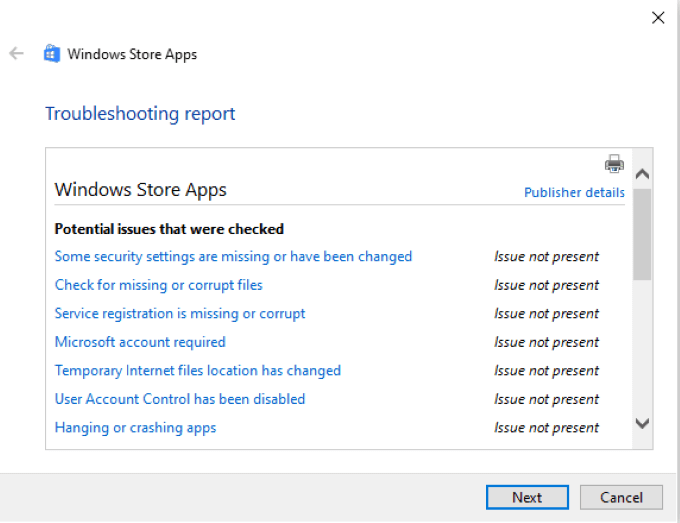
Selectați Aplicații Windows Storeși în caseta de sub acesta selectați Rulați instrumentul de depanare.Verificați dacă este activat Controlul contului utilizatorului; dacă acest lucru este inactiv în prezent, Windows vă va solicita să îl activați.
Instrumentul de remediere a erorilor va începe și vă va scana aplicațiile pentru a găsi probleme. Dacă este posibil, va rezolva automat orice problemă. La sfârșitul scanării, instrumentul de depanare va furniza un raport despre ceea ce a remediat. În unele cazuri, este posibil să vi se solicite să reporniți computerul după ce rulați instrumentul de depanare pentru a finaliza procesul.
5. Asigurați-vă că serviciul de actualizare Windows rulează
Mulți oameni au raportat că aplicațiile Windows 10 nu se vor deschide dacă serviciu de actualizare nu rulează în fundal. Pentru a vă asigura că rulează, apăsați pe Windows+ Rși introduceți services.msc.
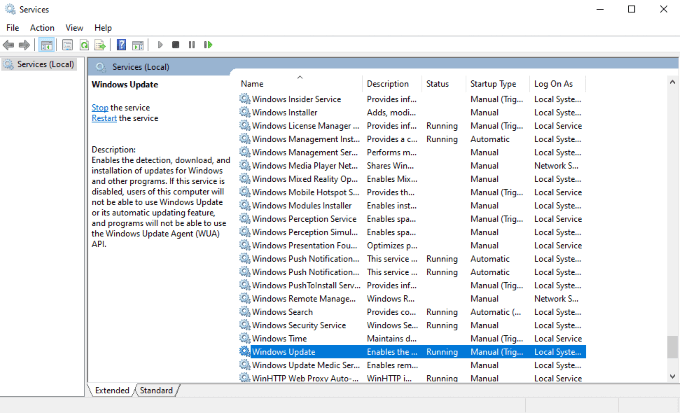
Aceasta deschide o listă de servicii de pe echipamentul dvs. Derulați în jos până găsiți Windows Updateși verificați bara de stare. Ar trebui să spună Rulează.În caz contrar, faceți clic dreapta pe Actualizare Windowsși selectați Începeți .
6. Asigurați-vă că serviciul de identitate a aplicației rulează
Un alt serviciu esențial pentru aplicațiile Windows 10 este Serviciul de identitate a aplicației. Asigurați-vă că acest serviciu este activ dacă programele dvs. refuză să se deschidă. Ca și înainte, tastați Windows+ Rși tastați services.msc.
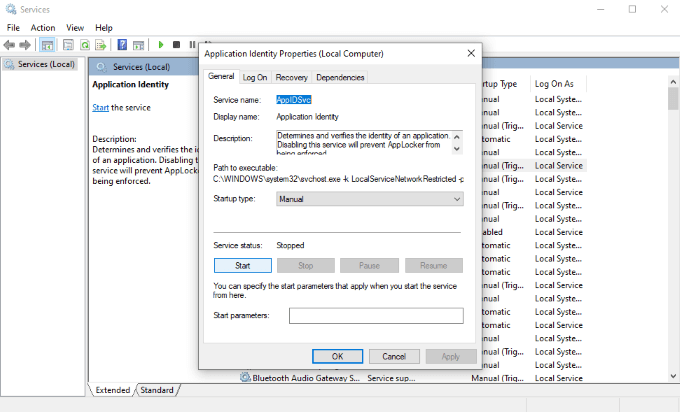
Derulați prin listă până când vedeți Identitatea aplicației.Faceți dublu clic serviciul să-și deschidă meniul de setări. Căutați Starea serviciuluiși verificați dacă acesta rulează sau este oprit. Dacă este oprit, selectați Start.Windows va începe procesul.
După finalizare, selectați Bine.
7 . Utilizați Verificatorul de fișiere de sistem
Unul dintre motivele pentru care programele nu se deschid este că fișierele lor sunt corupte. Acest lucru poate fi dificil de identificat, dar o modalitate este de a utiliza Verificatorul de fișiere de sistem pentru a căuta informații lipsă sau corupte.
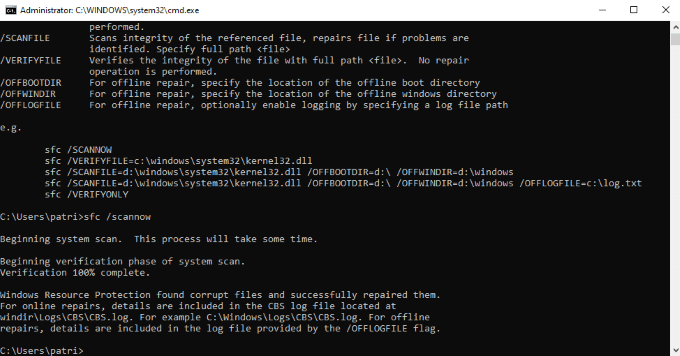
Deschideți promptul de comandă tastând Windows + Rși apoi cmd. Apăsați pe Enter. Aceasta deschide ecranul Prompt comandă. Deși poate părea intimidant, nu este. Tastați doar sfc / scannowși așezați-vă și așteptați. Procesul va dura ceva timp - până la câteva minute, în funcție de dimensiunea unității dvs.
În timp ce rulează, Verificatorul de fișiere de sistem le va căutați fișiere corupte și încercați să reparați, dacă este posibil. Va furniza un rezumat al activității sale la finalizare, precum și o destinație unde puteți găsi fișierele jurnal.
Depanarea Windows 10 pas cu pas
Windows 10 este cel mai popular sistem de operare existent, ceea ce înseamnă că utilizatorii săi se vor confrunta cu unele dintre cele mai frecvente probleme la un moment dat. Vestea bună este că majoritatea problemelor pot fi ușor reparate cu doar câțiva pași.
Există și alți pași pe care îi puteți lua dacă niciuna dintre opțiunile de pe această listă nu a corectat problema, dar fiți avertizați: sunt mult mai intensivi și necesită destul de multe cunoștințe despre computere. Dacă nu vă simțiți confortabil să faceți astfel de pași, vă recomandăm să permiteți unui profesionist să facă reparațiile.